Tutoriel : Découverte et protection des données sensibles dans votre organisation
Dans un monde idéal, tous vos employés comprennent l’importance de la protection des données et respectent vos stratégies. Dans le monde réel, il est probable qu’un partenaire occupé qui travaille fréquemment avec des informations de comptabilité charge par inadvertance un document sensible sur votre référentiel Box avec des autorisations incorrectes. Une semaine plus tard, vous réalisez que des informations confidentielles de votre entreprise ont été exposées à vos concurrents.
Pour vous aider à éviter que cela se reproduise, Microsoft Defender for Cloud Apps vous fournit une suite complète de fonctionnalités DLP qui couvrent les différents points de fuite de données existant dans les organisations.
Dans ce tutoriel, vous allez apprendre à utiliser Defender for Cloud Apps afin de découvrir des données sensibles potentiellement exposées et appliquer des contrôles pour empêcher leur exposition :
Comment découvrir et protéger les informations sensibles dans votre organisation
Notre approche de la protection des données peut être divisée selon les phases suivantes qui vous permettent de protéger vos données via leur cycle de vie complet, sur plusieurs emplacements et appareils.
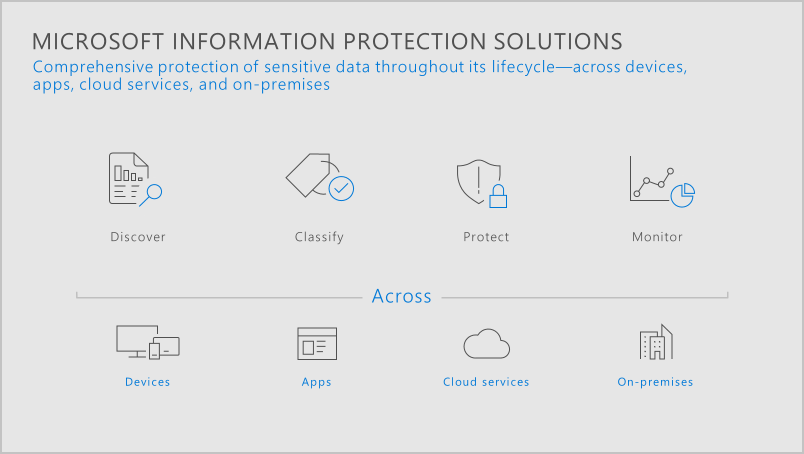
Phase 1 : Découvrir vos données
Connecter des applications : la première étape de la découverte des données de votre organisation est de connecter les applications cloud utilisées dans votre organisation à Defender for Cloud Apps. Une fois connecté, Defender for Cloud Apps peut analyser les données, ajouter des classifications, et appliquer des stratégies et des contrôles. Selon la façon dont les applications sont connectées, l’application des analyses et des contrôles ainsi que leur chronologie changent. Vous pouvez connecter vos applications de l’une des manières suivantes :
Utiliser un connecteur d’application : Nos connecteurs d’applications utilisent les API fournies par les fournisseurs d’applications. Ils offrent une visibilité et un contrôle améliorés sur les applications utilisées dans votre organisation. Les analyses sont effectuées périodiquement (toutes les 12 heures) et en temps réel (déclenchées à chaque fois qu’une modification est détectée). Pour plus d’informations et pour obtenir des instructions sur l’ajout d’applications, consultez Connexion des applications.
Utilisez le contrôle d'application à accès conditionnel : Notre solution de contrôle des applications à accès conditionnel utilise une architecture de proxy inverse intégrée de manière unique à Microsoft Entra Conditional Access, et vous permet d'appliquer des contrôles à n'importe quelle application.
Les utilisateurs de Microsoft Edge bénéficient d’une protection directe, dans le navigateur. Le contrôle des applications à accès conditionnel est appliqué dans d’autres navigateurs à l’aide d’une architecture de proxy inverse. Pour en savoir plus, consultez les sections Protéger les applications avec le contrôle d’accès conditionnel aux applications de Microsoft Defender pour Cloud Apps et Protection dans le navigateur avec Microsoft Edge entreprise (Préversion).
Investiguer : dès que vous connectez une application à Defender for Cloud Apps avec son connecteur d’API, Defender for Cloud Apps analyse tous les fichiers qu’elle utilise. Dans le portail Microsoft Defender, sous Applications cloud, accédez à Fichiers pour obtenir une vue d’ensemble des fichiers partagés par vos applications cloud, leur accessibilité et leur état. Pour plus d’informations, consultez Examiner des fichiers.
Phase 2 : Classer les informations sensibles
Définir les informations sensibles : avant de rechercher des informations sensibles dans vos fichiers, vous devez d’abord définir ce qui compte comme sensible pour votre organisation. Dans le cadre de notre service de classification des données, nous offrons plus de 100 types d’informations sensibles prêts à l’emploi, ou vous pouvez créer le vôtre en fonction de votre stratégie d’entreprise. Defender for Cloud Apps est intégré en mode natif à Protection des données Microsoft Purview et les mêmes types et étiquettes sensibles sont disponibles dans les deux services. Par conséquent, lorsque vous souhaitez définir des informations sensibles, passez au portail de la Protection des données Microsoft Purview pour les créer, et une fois qu’elles seront définies, elles seront disponibles dans Defender for Cloud Apps. Vous pouvez également utiliser des types de classifications avancées tels que l’empreinte digitale ou la correspondance exacte des données (EDM).
Ceux d’entre vous qui ont déjà fait le travail difficile d’identification des informations sensibles et d’application des étiquettes de confidentialité appropriées, peuvent utiliser ces étiquettes dans vos stratégies sans avoir à analyser à nouveau le contenu.
Activer l’intégration de Microsoft Information Protection
- Dans le portail Microsoft Defender, sélectionnez Paramètres. Choisissez ensuite Logiciels cloud.
- Sous Protection des données, allez à Microsoft Information Protection. Sélectionnez Analyser automatiquement les nouveaux fichiers pour les étiquettes de confidentialité Microsoft Information Protection et les avertissements d’inspection du contenu.
Pour plus d’informations, consultez la Intégration de Protection des données Microsoft Purview.
Créez des stratégies pour identifier les informations sensibles dans les fichiers : une fois que vous connaissez les types d’informations que vous souhaitez protéger, il est temps de créer des stratégies pour les détecter. Commencez par créer les stratégies suivantes :
Stratégie de fichier
Utilisez ce type de stratégie pour analyser le contenu des fichiers stockés dans vos applications cloud connectées à l’API en quasi-temps réel et en temps réel. Les fichiers sont analysés à l’aide de l’une de nos méthodes d’inspection prises en charge, notamment le contenu chiffré de la Protection des données Microsoft Purview grâce à son intégration native à Defender for Cloud Apps.Dans le portail Microsoft Defender, sous Applications cloud, sélectionnez Stratégies –>Gestion des stratégies.
Sélectionnez Créer une stratégie et sélectionnez Stratégie de fichier.
Sous Méthode d’inspection, choisissez et configurez l’un des services de classification suivants :
- Services de Classification des données : utilise des décisions de classification que vous avez prises dans Microsoft 365, Protection des données Microsoft Purview et Defender for Cloud Apps afin d’offrir une expérience d’étiquetage unifiée. Il s’agit de la méthode d’inspection de contenu recommandée, car elle offre une expérience cohérente et unifiée sur l’ensemble des produits Microsoft.
Pour les fichiers hautement sensibles, sélectionnez Créer une alerte pour chaque fichier correspondant et choisissez les alertes dont vous avez besoin, afin d’être informé lorsqu’il existe des fichiers avec des informations sensibles non protégées dans votre organisation.
Sélectionnez Créer.
Stratégie de session
Utilisez ce type de stratégie pour analyser et protéger les fichiers en temps réel lors de l’accès à :- Empêcher l’exfiltration de données : bloquez le téléchargement, les opérations couper et copier, ainsi que l’impression des documents à contenu sensible sur les appareils non managés, par exemple.
- Protéger les fichiers lors du téléchargement : exiger que les documents soient étiquetés et protégés avec Protection des données Microsoft Purview. Cette action garantit que le document est protégé et que l’accès utilisateur est limité dans une session potentiellement risquée.
- Empêcher le chargement de fichiers sans étiquette : nécessite qu’un fichier ait l’étiquette et la protection adéquates avant que le fichier sensible puisse être chargé, distribué et utilisé par d’autres personnes. Avec cette action, vous pouvez bloquer le chargement des fichiers sans étiquette qui ont du contenu sensible tant que l’utilisateur n’a pas classifié leur contenu.
Dans le portail Microsoft Defender, sous Applications cloud, sélectionnez Stratégies –>Gestion des stratégies.
Sélectionnez Créer une stratégie et sélectionnez Stratégie de session.
Sous Type de contrôle de session, choisissez l’une des options avec DLP.
Sous Méthode d’inspection, choisissez et configurez l’un des services de classification suivants :
- Services de Classification des données : utilise des décisions de classification que vous avez prises dans Microsoft 365, Protection des données Microsoft Purview et Defender for Cloud Apps afin d’offrir une expérience d’étiquetage unifiée. Il s’agit de la méthode d’inspection de contenu recommandée, car elle offre une expérience cohérente et unifiée sur l’ensemble des produits Microsoft.
- DLP intégré : inspecte les fichiers pour obtenir des informations sensibles à l’aide de notre moteur d’inspection de contenu DLP intégré.
Pour les fichiers hautement sensibles, sélectionnez Créer une alerte et choisissez les alertes dont vous avez besoin, afin d’être informé lorsqu’il existe des fichiers avec des informations sensibles non protégées dans votre organisation.
Sélectionnez Créer.
Vous devez créer autant de stratégies que nécessaire pour détecter les données sensibles en conformité avec votre stratégie d’entreprise.
Phase 3 : Protéger vos données
Vous pouvez donc détecter les fichiers avec des informations sensibles, mais ce que vous voulez vraiment faire, c’est protéger ces informations contre les menaces potentielles. Une fois que vous avez connaissance d’un incident, vous pouvez corriger manuellement la situation ou utiliser l’une des actions de gouvernance automatique fournies par Defender for Cloud Apps afin de sécuriser vos fichiers. Les actions incluent, mais ne sont pas limitées aux contrôles natifs de la Protection des données Microsoft Purview, aux actions fournies par l’API et à la surveillance en temps réel. Le type de gouvernance que vous pouvez appliquer dépend du type de stratégie que vous configurez, comme suit :
Actions de gouvernance des stratégies de fichiers : utilise l’API du fournisseur d’applications cloud et nos intégrations natives pour sécuriser les fichiers, notamment :
- Déclencher des alertes et envoyer des notifications par e-mail sur l’incident
- Gérer les étiquettes appliquées à un fichier pour appliquer des contrôles de Protection des données Microsoft Purview natifs
- Modifier l’accès au partage d’un fichier
- Mettre un fichier en quarantaine
- Supprimer des autorisations de fichier ou de dossier spécifiques dans Microsoft 365
- Déplacer un fichier vers le dossier de Corbeille
Contrôles de stratégie de session : utilise des fonctionnalités de proxy inverse pour protéger les fichiers, notamment :
- Déclencher des alertes et envoyer des notifications par e-mail sur l’incident
- Autoriser explicitement le téléchargement ou le chargement de fichiers et surveille toutes les activités associées.
- Bloquer explicitement le téléchargement ou le chargement de fichiers. Utilisez cette option pour protéger les fichiers sensibles de votre organisation contre l’exfiltration ou l’infiltration de n’importe quel appareil, y compris les appareils non gérés.
- Appliquer automatiquement une étiquette de confidentialité aux fichiers qui correspondent aux filtres de fichiers de la stratégie. Utilisez cette option pour protéger le téléchargement de fichiers sensibles.
Pour en savoir plus, voir Créer des stratégies de session Microsoft Defender pour Cloud Apps.
Phase 4 : Surveiller vos données et créer des rapports
Vos stratégies sont toutes en place pour inspecter et protéger vos données. À présent, vous souhaitez vérifier votre tableau de bord quotidiennement pour voir quelles nouvelles alertes ont été déclenchées. C’est un bon endroit pour garder un œil sur l’intégrité de votre environnement cloud. Votre tableau de bord vous permet de vous faire une idée de ce qui se passe et, si nécessaire, de lancer une investigation.
L’une des méthodes les plus efficaces pour monitorer les incidents de fichiers sensibles est d’accéder à la page Stratégies et de passer en revue les correspondances des stratégies que vous avez configurées. En outre, si vous avez configuré des alertes, vous devez également envisager de surveiller régulièrement les alertes de fichier en accédant à la page Alertes, en spécifiant la catégorie comme DLP et en vérifiant les stratégies liées aux fichiers qui sont déclenchées. L’examen de ces incidents peut vous aider à affiner vos stratégies afin de vous concentrer sur les menaces qui présentent un intérêt pour votre organisation.
En conclusion, la gestion des informations sensibles de cette façon garantit que les données enregistrées dans le cloud bénéficient d’une protection maximale contre les exfiltrations et les infiltrations malveillantes. Par ailleurs, si un fichier est partagé ou perdu, seuls les utilisateurs autorisés peuvent y accéder.
Voir aussi
Si vous rencontrez des problèmes, nous sommes là pour vous aider. Pour obtenir de l’aide ou du support pour votre problème de produit, veuillez ouvrir un ticket de support.
Commentaires
Bientôt disponible : Tout au long de 2024, nous allons supprimer progressivement GitHub Issues comme mécanisme de commentaires pour le contenu et le remplacer par un nouveau système de commentaires. Pour plus d’informations, consultez https://aka.ms/ContentUserFeedback.
Envoyer et afficher des commentaires pour